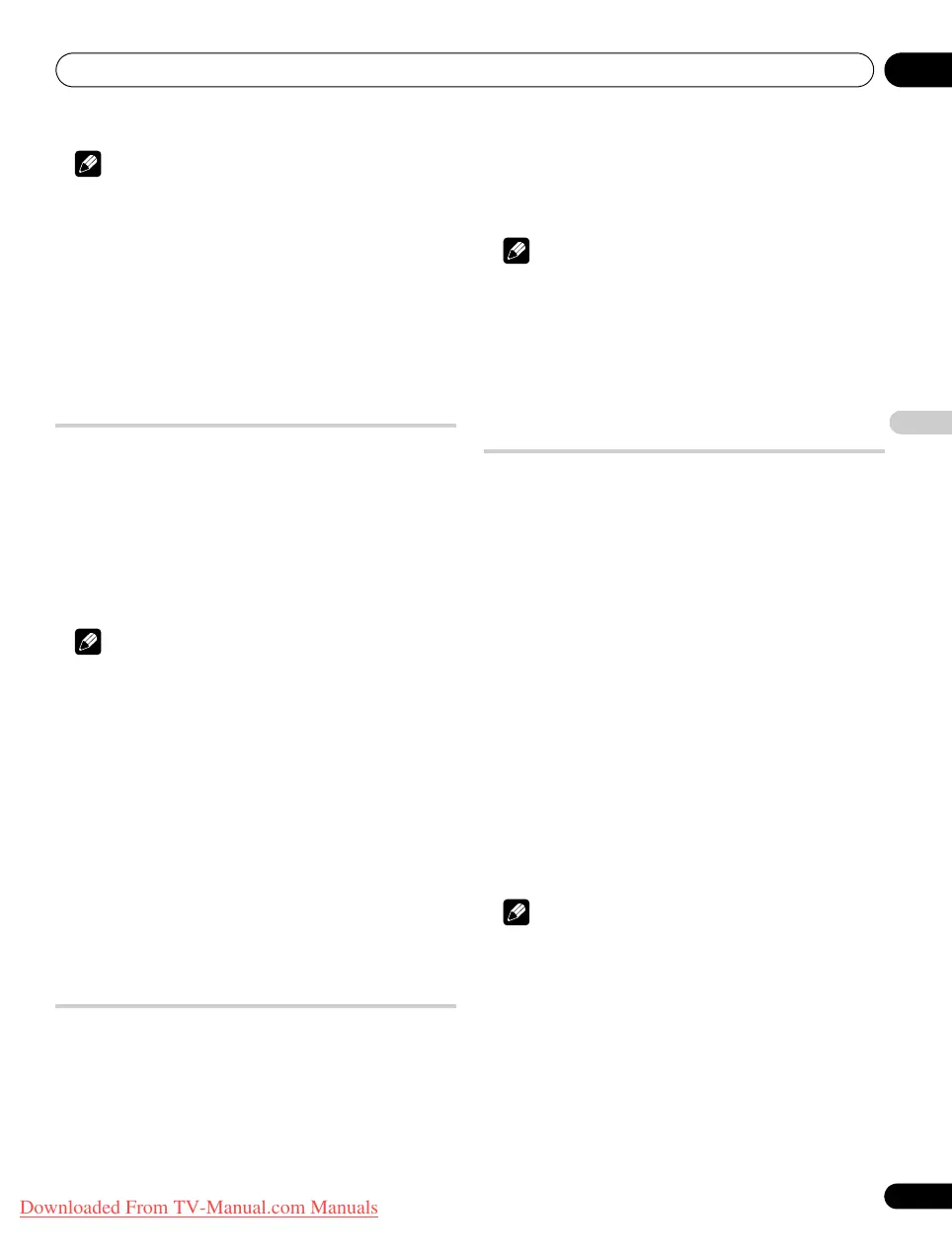Praktische Einstellmöglichkeiten 11
55
Ge
Deutsch
Hinweis
• Zum Zurückstellen aller Einstellungen auf die Werksvorgaben
wählen Sie in Schritt 3 mit / “Zurücksetzen”, und drücken
Sie dann ENTER. Es erscheint ein Bestätigungsfenster. Wählen
Sie “Ja” mit /, und drücken Sie dann ENTER.
• Die Einstellungen werden getrennt für jede Eingangsquelle
gespeichert.
• Je nach dem angezeigten Bild ändert sich die Bildposition nach
der Einstellung ggf. nicht.
• Wenn “Punkt für Punkt” für den Bildschirmmodus gewählt ist,
ist das Menü “Position” ausgegraut.
Automatisches Einstellen der Bildposition
und -breite (nur PC-Programmquelle)
Verwenden Sie die automatische Einstellung zur Bestimmung der
Position und Bildbreite (Clock) von Bildern von einem
Personalcomputer.
1 Wiederholen Sie die Schritte 1 bis 3 von
Umschalten des
vertikalen Aktivierungsmodus (nur AV-Programmquelle)
.
2 Wählen Sie “Automatische Einstellung”
(
/
, dann ENTER).
Eine Nachrichtenmeldung wird angezeigt, und die automatische
Einstellung beginnt.
3 Drücken Sie HOME MENU, um das Menü zu verlassen.
Hinweis
• Wenn die automatische Einstellung beendet ist, wird “Auto-Setup
abgeschlossen.” angezeigt.
• Selbst wenn “Auto-Setup abgeschlossen.” angezeigt wird, kann es
je nach den Betriebsbedingungen vorkommen, dass die
automatische Einstellung misslungen ist.
• Die automatische Einstellung kann bei einem PC-Bild, das sich
aus verschiedenen ähnlichen Mustern zusammensetzt, bzw. bei
einem monochromen PC-Bild fehlschlagen. Wenn die Einstellung
nicht erfolgreich war, versuchen Sie es mit einem anderen PC-Bild.
• Bevor Sie automatische Einstellung starten, vergewissern Sie sich,
dass der Computer an den Flachbildfernseher angeschlossen und
eingeschaltet ist.
• Diese Funktion kann nicht gewählt werden, wenn der PC an die
HDMI-Buchse angeschlossen ist.
• Je nach dem angezeigten Bild ändert sich die Bildposition nach
der Einstellung ggf. nicht.
Manuelles Einstellen der Bildposition
und -breite (nur PC-Programmquelle)
Normalerweise können Sie die Bildposition und -breite der Bilder
einfach mit der automatischen Einstellung einstellen. Verwenden
Sie die manuelle Einstellung, um die Bildposition und -breite zu
optimieren, falls dies erforderlich sein sollte.
1 Wiederholen Sie die Schritte 1 bis 3 von
Umschalten des
vertikalen Aktivierungsmodus (nur AV-Programmquelle)
.
2 Wählen Sie “Manuelle Einstellung”
(/
, dann ENTER).
3 Wählen Sie den Einstellpunkt
(/
, dann ENTER).
4 Führen Sie die Einstellung mit
(/
und
/
) durch.
Bei Wahl von “Vertikale Korrektur” oder “HorizontaleKorrektur”können
Sie den Parameter mit / einstellen.
5 Drücken Sie HOME MENU, um das Menü zu verlassen.
Hinweis
• Zum Zurückstellen aller Einstellungen auf die Werksvorgaben
wählen Sie in Schritt 3 mit
/
“Zurücksetzen”, und drücken Sie
dann ENTER. Es erscheint ein Bestätigungsfenster. Wählen Sie
“Ja” mit
/
, und drücken Sie dann ENTER.
• Diese Funktion kann nicht gewählt werden, wenn der PC an die
HDMI-Buchse angeschlossen ist.
• Je nach dem angezeigten Bild ändert sich die Bildposition nach
der Einstellung ggf. nicht.
Wählen eines Eingangssignaltyps
Nachdem an EINGANG 1, EINGANG 2 oder EINGANG 3 Anschlüsse
vorgenommen worden sind, geben Sie den Typ der Videosignale an,
die von den angeschlossenen Geräten zu erwarten sind. Bezüglich
der Signaltypen siehe die Bedienungsanleitung für das
entsprechende angeschlossene Gerät.
Bevor Sie das Menü abrufen, drücken Sie INPUT 1, INPUT 2 oder
INPUT 3 auf der Fernbedienung bzw. INPUT am Flachbildfernseher,
um eine Eingangsprogrammquelle zu wählen.
1 Wiederholen Sie die Schritte 1 bis 3 von
Umschalten des
vertikalen Aktivierungsmodus (nur AV-Programmquelle)
.
2 Wählen Sie “Eingangswahl” (
/
, dann ENTER).
3 Wählen Sie “Eing.” oder “Audio-Wahl” (
/
, dann ENTER).
4 Wählen Sie einen Signaltyp (
/
, dann ENTER).
Sie können den Videoeingangsanschluss für “Eing.” wählen:
• Für “EINGANG 1” können Sie “Video” oder “RGB” wählen.
• Für “EINGANG 2” können Sie “Video”, “S-Video” oder
“KOMPONENTEN” wählen.
• Für “EINGANG 3” können Sie “Video”, “S-Video” oder “RGB”
wählen.
Sie können den Videoeingangsanschluss für “Audio-Wahl” wählen:
• Wählen Sie “SCART” oder “RCA”.
5 Drücken Sie HOME MENU, um das Menü zu verlassen.
Hinweis
• “EINGANG 1” oder “EINGANG 3” kann nur gewählt werden, wenn
“Deaktiviert” in der “Einstellung” für “HDMI Einstellungen” gewählt
ist.
• Sie können das Signal für jeden Eingangsanschluss wählen.
• Die “Audio-Wahl” steht nur zur Verfügung, wenn
“KOMPONENTEN” in “Eing.” für “Eingangswahl” gewählt wurde.
• Wenn kein Bild erscheint oder die Bildfarben nicht stimmen,
geben Sie einen anderen Videosignaltyp vor.
• Bezüglich der anzugebenden Signaltypen siehe die
Bedienungsanleitung für das entsprechende angeschlossene
Gerät.
PDP-LX6090H_Ger.book Page 55 Tuesday, August 26, 2008 5:49 PM
Downloaded From TV-Manual.com Manuals
